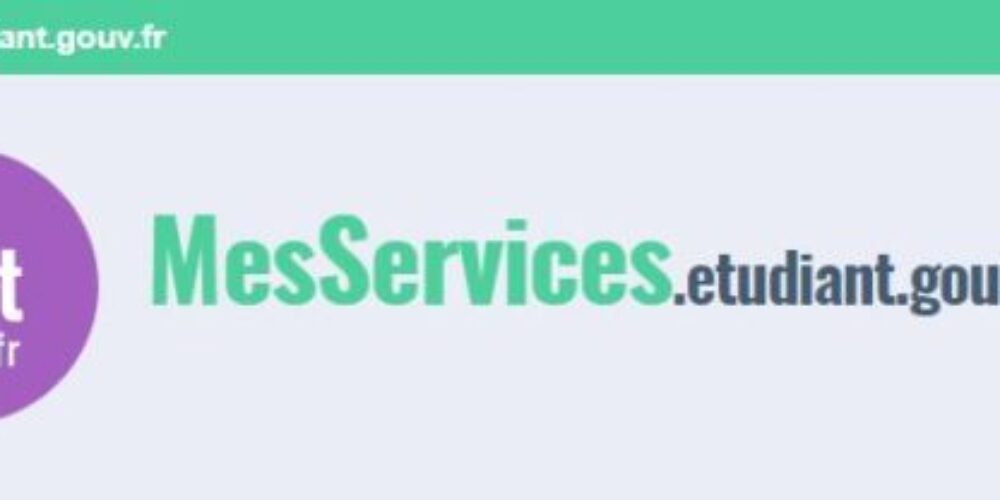2018年9月より、フランスの高等教育機関に登録する学生のセキュリテソシアル(学生社会保険)への加入システムが大きく変わります。
※2019年9月の時点で訂正、追記しています。
→会員様は不明な点は直接担当者にお問い合わせください。
MesServices.etudiant.gouv.fr アカウント開設とCVECの支払い
CVECは、la contribution vie étudiante et de campus の略で、2018年9月からフランスの高等教育機関に登録する学生にはこの登録と年間登録料90ユーロの支払いが義務付けられました。
→2019-20年度は91ユーロとなっています。
こちらの支払いを行い、その証明書(Attestation)を提示しないと、大学に本登録できませんのでご注意ください。
手続きは、指定されたサイトから行います。
https://cvec.etudiant.gouv.fr/
ただし支払いを行うためには、サイトに登録してログインする必要があります。
その登録を行うためにはまず、MesServices.etudiant.gouv.fr にてアカウント開設することになります。
MesServices.etudiant.gouv.fr のアカウントとhttps://cvec.etudiant.gouv.fr のアカウントは完全にリンクしますので、2つで登録する必要はなく、MesServices.etudiant.gouv.fr でのみ登録すればその同じアカウントでhttps://cvec.etudiant.gouv.frにアクセスできます。
それでは、まずは MesServices.etudiant.gouv.fr でアカウントを作成しましょう。
事前に、以下のデータをご準備ください。
○パスポート写真ページのスキャンデータ(PDF, JPG, PNG形式 10Mo 以下)
○登録した学校発行の登録証明書 Attestation d’inscription スキャンデータ(PDF, JPG, PNG形式 10Mo 以下)
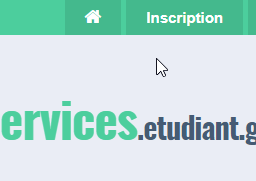
トップページの右側、Inscription をクリックします。
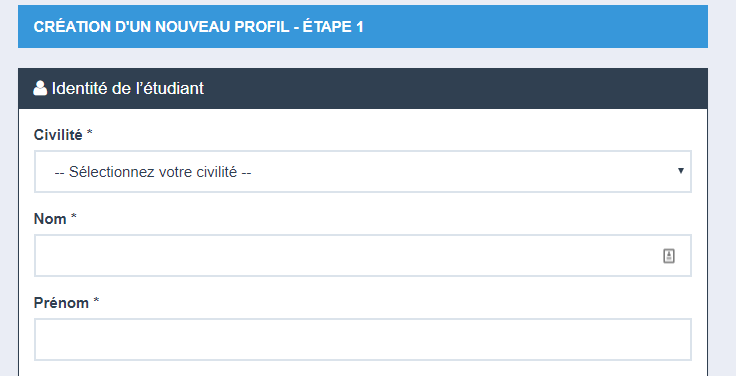
Création d’un nouveau profil – Etape1 の部分を入力していきます。*の部分は必須入力です。上から順に
Civilité* : M. (男性)Mme. (女性)を選択
Nom* : 姓
Prénom* : 名
Deuxième prénom (2番目の名)とTroisième prénom(3番目の名)はある方のみ
Date de naissance * : 生年月日を 日・月・西暦 の順に選択
Adresse courriel * : メールアドレス(確認メールが送られてきますので、時間差なくすぐに受信確認できるメールアドレスを推奨します。Gmail など)
Adresse courriel (vérification) * : 上記と同じメールアドレスを確認のためもう一度入力 間違えないように気をつけてよく確認しましょう。

ここはフランス学生番号の入力です。お持ちの方は入力してください。
ただ、この番号はまだ持っていないのが普通です。
その場合は、
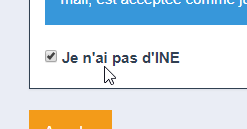
この□部分をクリックしてチェックし、sその下の Envoyer をクリックして次に進みます。
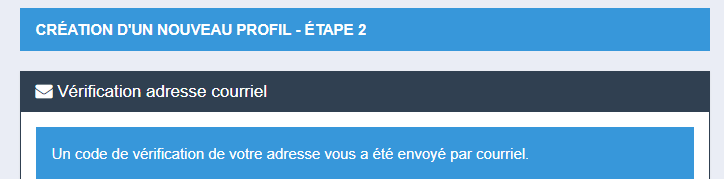
次に表示されるページは Etape 2 となります。
ここで、先程入力したメールアドレスをチェックしてください。
[MesServices.etudiant.gouv.fr] Vérification de votre adresse courriel という件名のメールが届いているはずです。
ここに、確認コードが記載されています。コードはもちろん、各人異なります。

真ん中のローマ字6文字が確認コードです。このコードをコピーして、

Code de vérification* の部分にペーストします。
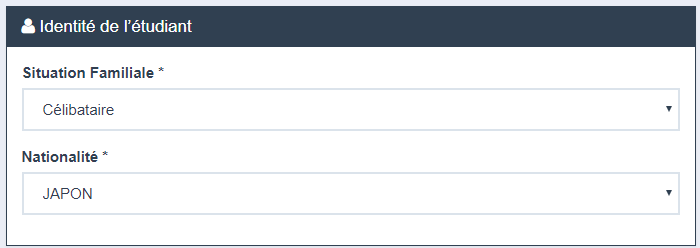
自分の現在のシチュエーションと国籍を入力する部分です。
独身ならば上記のように Célibataire を選択、Nationalité は日本ならばJAPONを選択肢から選びます。
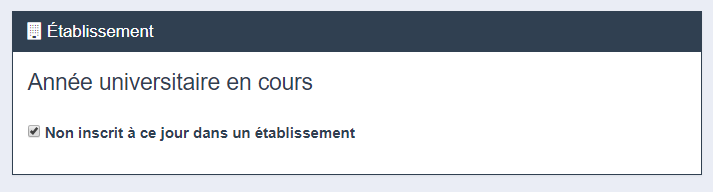
次の Etablissement は、登録時点で学生である場合のみ入力します。学生ではない方は、画像のように Non inscrit à ce jour dans un établissement にチェックを入れてください。
日本の大学の学生の方は、Établissement à l’étranger の部分にチェックを入れます。
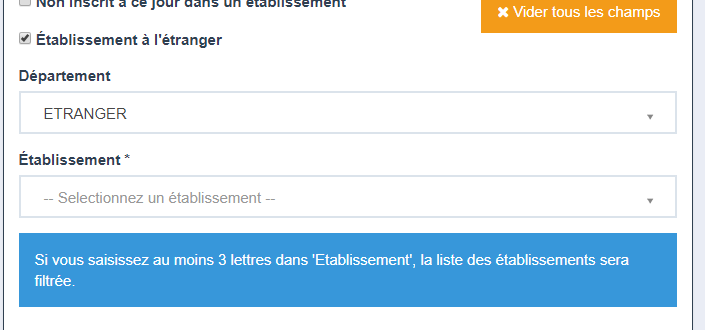
そうするとDépartement の部分は自動的に ETRANGER と入ります。Établissement * は学校名です。
クリックすると他国の学校名など出てきますが、日本の大学は現時点ではヒットしません。Autre を選んでください。
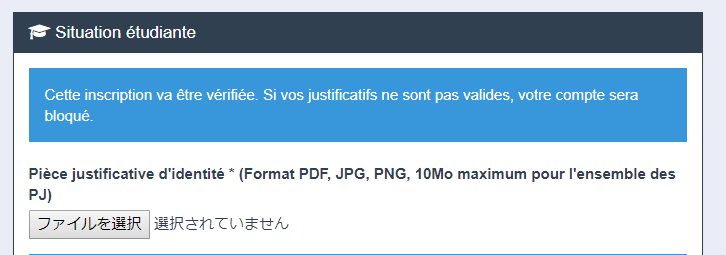
ここは、登録した本人の身分証明書です。
名前、写真がある証明書ですので、通常ここはパスポートの写真ページのスキャンデータを添付します。フォーマットは PDF、JPG、PNGのいずれか。10Mo以下のサイズにしてください。リサイズが難しい場合は担当者に依頼してください。

次は、登録した学校から発行された登録証明書を添付します。(最初に準備いただいたもの)これはあとから必ず確認される書類です。フォーマットは PDF、JPG、PNGのいずれか。10Mo以下のサイズにしてください。リサイズが難しい場合は担当者に依頼してください。
まだ持っていないという場合は、間違いなく登録したことを宣誓するレターを作成して添付します。
作成はワードなどのテキストファイルでまず行い、それをPDFにしたものを添付してください。
レターは以下のような文章になります。
“Je soussigné(e) Madame/Mademoiselle/Monsieur (prénom nom), demeurant au (adresse), atteste sur l’honneur avoir fait une demande d’inscription dans l’établissement (nom de l’établissement) pour la formation (nom de la formation) sur l’année universitaire 2018 – 2019.
Fait pour servir et valoir ce que de droit.
(lieu), le (date)
Signature”.
この書き方がわからない場合は、担当者にご相談ください。
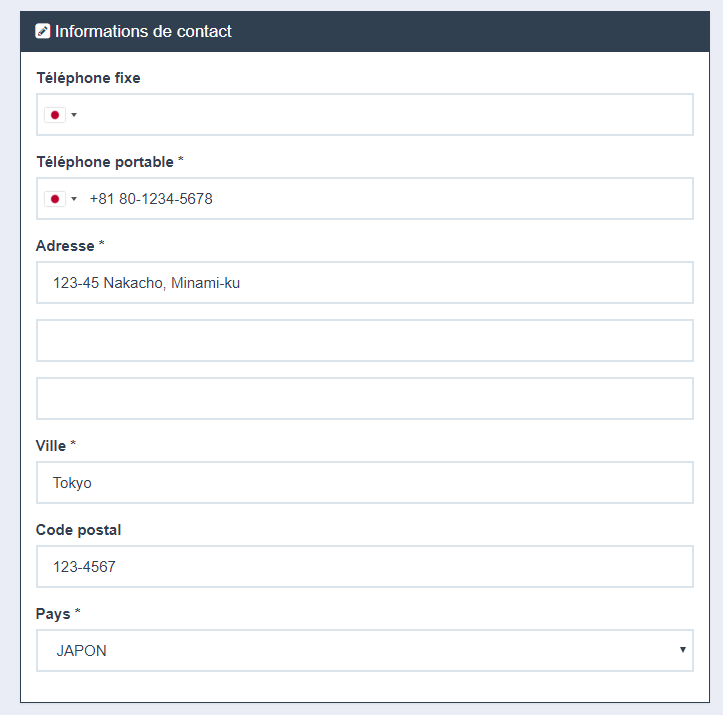
次にご自身の現在の電話番号と住所です。
Téléphone fixe は固定電話番号です。ない場合は入力不要です。
Téléphone portable * 携帯電話番号です。必須入力です。旗の部分をクリックして日本を表示させます。その後ご自身の携帯電話番号をそのまま入力します。
画像の例ですと 08012345678 です。これを入力すると自動的に、画像のように +81 80-1234-5678 と変換されて入力されますので、最初から自分で-(ハイフン)を入れずに、すべてつなげて入力してください。Adresse * 都道府県名以下の住所です。○○区や○○市○○群以降の住所を番地から入力してください。この書き方も不明な場合は担当者にご相談ください。
Ville * 都道府県名です。必須入力です。
Code postal 郵便番号です。必須入力ではありませんが、入力しましょう。
Pays * 国名です。必須入力です。
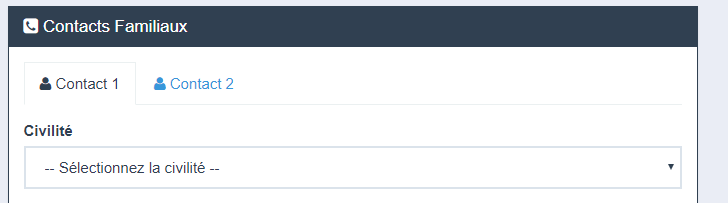
この部分はすべて、家族の連絡先になります。
必須入力ではありませんが、正式な緊急連絡先ですので、できる限り詳細を入力してください。
これが終わりましたら
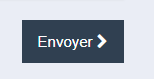 をクリックしてフォームを送信します。
をクリックしてフォームを送信します。
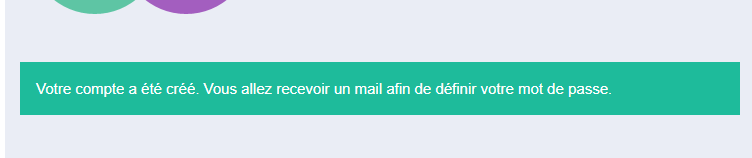
このように表示されたら成功です。
先程のメールアドレスに [MesServices.etudiant.gouv.fr] Compte créé avec succès という件名のメールが届いています。
![]()
という一文があり、ce lien の部分がクリックできるはずですのでそこをクリックしますと以下のようなページになります。
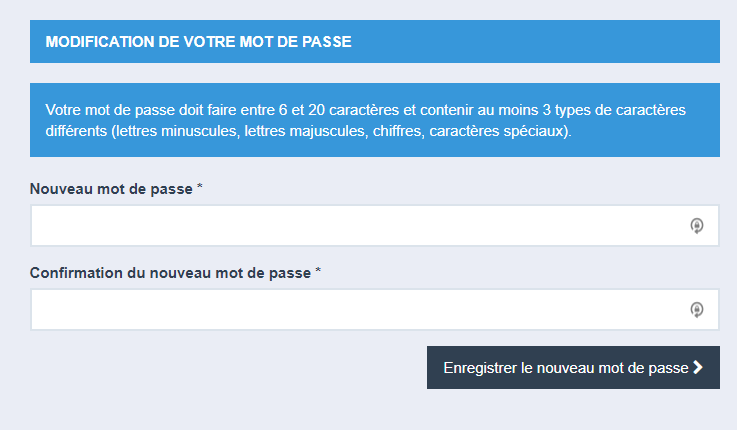
ここでパスワードを作成します。
パスワードは、6文字以上20文字以下、アルファベットの小文字、大文字、数字、@などの特殊文字の4つのうち3つを少なくとも入れたパスワードにします。
コピー・アンド・ペーストできないので、間違えないように2回、同じパスワードをそれぞれ入力してください。
その後、Enregistrer le nouveau mot de passe をクリックします。
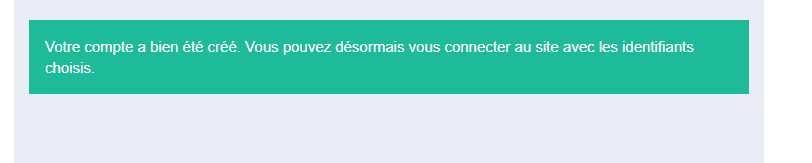
このように表示されれば、無事パスワードも登録できました。
必ずパスワードは書き留めておきましょう。今後何度も使うことになります。
なお、この時点で、アカウントは作成されていますが、まだ書類確認などがされていませんので、このサイトで使える機能は限られています。
では早速ログインしてみましょう。
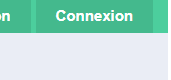 右上の Connexion をクリックします。
右上の Connexion をクリックします。
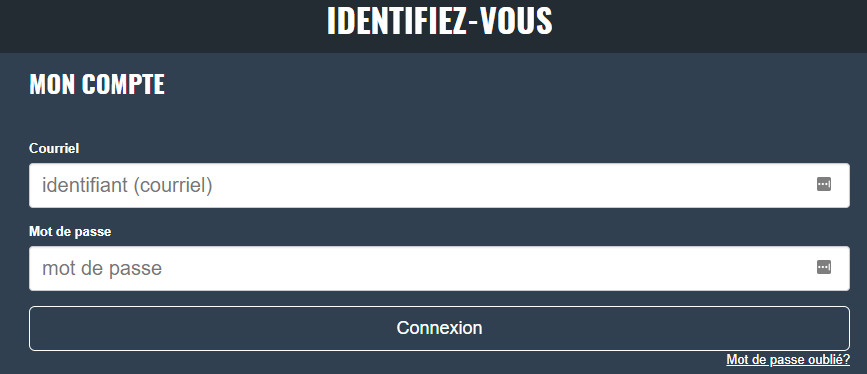
この画面で、登録したメールアドレスとパスワードを入力し、Connexionをクリックします。
無事ログインできたら、右上に赤字でご自身の名前が表示されているはずですのでご確認ください。
CVEC 支払い
次にCVEC支払いを行います。
MesServices.etudiant.gouv.fr のトップページすぐ下にある CVECをクリックします。
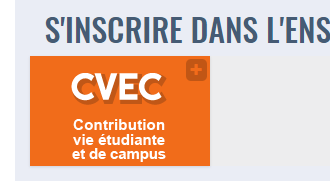
次に表示されるページの中程に、紫色の以下のような部分があります。
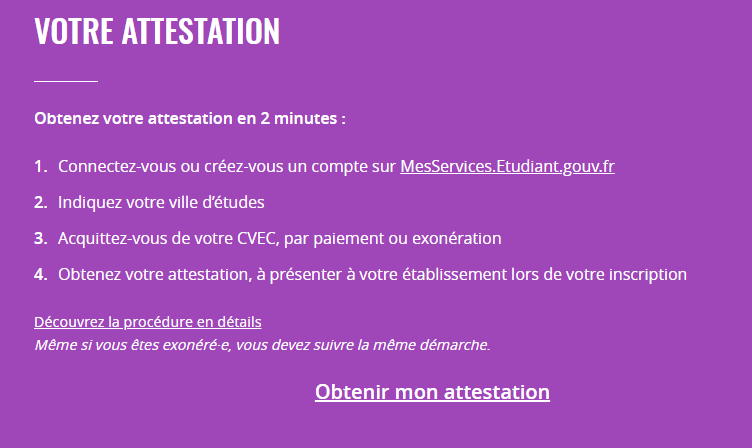
この部分のObtenir mon attestation というリンクをクリックします。
次のページは、ご自身が MesServices.etudiant.gouv.fr にアカウント作成した際の情報が記載されているはずです。
Numéro INE(学生番号)はここで自動作成されたものが表示されています。
内容を確認し、問題なければ

J’ai lu et j’accepte les conditions détaillées dans les Informations sur les Données Personnelles * の左側の□にチェックを入れて、Continuer をクリックします。
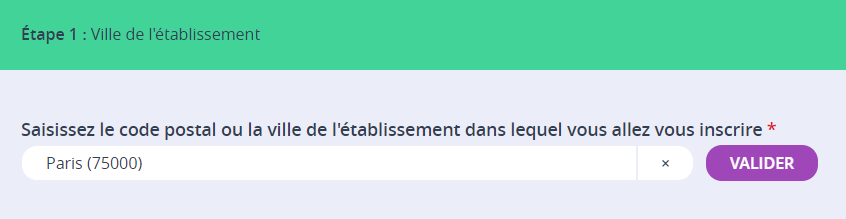
Etap 1 と表示され、Ville de l’établissementと書かれています。ここでは登録した学校のある地域名を入力します。上記画像の例ではParis になります。地域名を入力しようとすると関連する街名がリスト表示されますので参考にして選択してください。
Valider をクリックします。
Etap 2 は支払い方法の選択になります。
- クレジットカードでオンラインで支払いをするとすぐに支払証明書
(Attestation)が発行されます。( こちらをおすすめいたします。さらに、 日本から支払う場合はこの方法しかありません) - フランス郵便局 La Poste で支払った場合は、2日後に証明書がメールで送られてきます。
支払い手数料が5ユーロかかります。
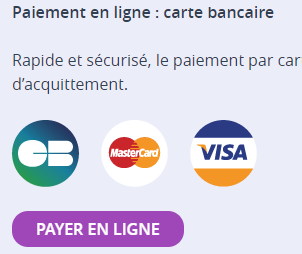
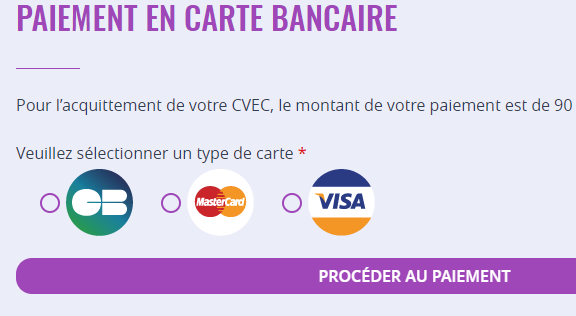
どのカードで支払うかを選択(○をクリック)、
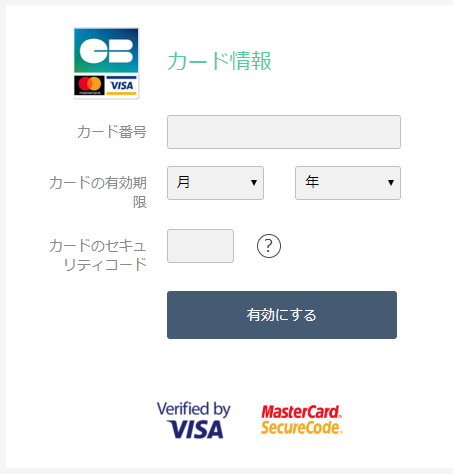
カード情報を入力してvalider もしくは「有効にする」をクリックします。
オンラインでのカード払いの場合、設定されたパスワード入力を促すページにジャンプすることがありますので、その場合はパスワードを入力してください。

Demander un avis de paiement という部分をクリックします。
証明書を確認する
なお、支払い証明はQRコードでも可能です。
※まだ新しいシステムのため、変更がありえます。予めご了承ください。
新しい情報が分かり次第、随時更新いたします。
Buddy System について
CVECから登録すると、Buddy System というシステムの案内メールが届きます。
viedecampus@national.lescrous.fr から届くようです。
https://buddysystem.eu/ に案内詳細があります。
概要としては、現地学生と留学生の交流を促進するためのもので、作業義務や登録義務はありません。
ただ、現地での情報入手や Echanges linguistiques(言語交換交流)などを希望する場合は登録されても良いでしょう。
2016年から動いているシステムで、政府公認のものです。
参考リンク
https://www.campusfrance.org/fr/system/files/medias/documents/2018-08/Proc%C3%A9dure%20CVEC_FR_3.pdf(フランス語での解説)
https://www.campusfrance.org/en/system/files/medias/documents/2018-08/Proc%C3%A9dure%20CVEC_EN.pdf(英語での解説)